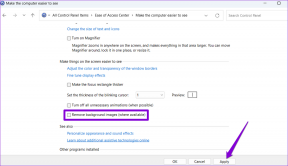3 Cele mai bune moduri de a dezactiva Airplay pe iPhone
Miscellanea / / April 03, 2023
În trecut, dacă nu utilizați un dispozitiv compatibil cu iOS, era dificil să partajați conținut cu alte dispozitive. Cu Apple AirPlay, puteți transmite și partaja conținut media (fotografii, video, audio etc.) de pe iPhone pe alte dispozitive. Puteți proiecta conținut media de pe iPhone-urile dvs. pe un dispozitiv compatibil cu AirPlay, care include Mac, Apple TV, HomePod, televizor inteligent compatibil cu AirPlay și receptoare audio video.
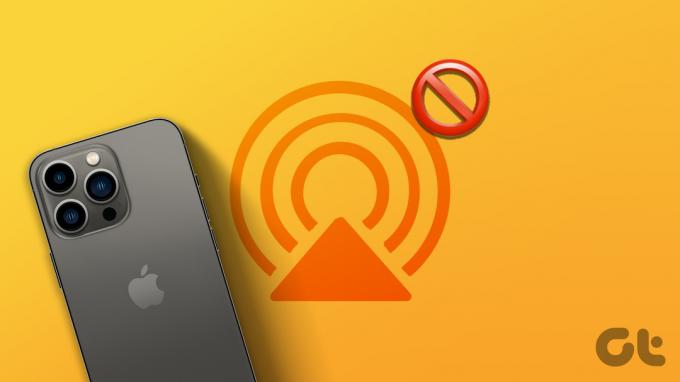
AirPlay acceptă oglindirea ecranului de pe iPhone pe un televizor inteligent. În același timp, puteți AirPlay muzică de pe iPhone în difuzoare. Dacă este prima dată când folosești AirPlay, ar putea fi dificil să-l înțelegi. În cea mai mare parte, utilizatorii pot accesa AirPlay din Centrul lor de control. Cu toate acestea, puteți dezactiva și AirPlay. Iată cele mai bune trei moduri:
1. Dezactivați AirPlay din Setări pe iPhone
Când doriți să faceți modificări la iPhone-ul dvs., Setările este primul loc de vizitat. Din aplicația Setări, puteți dezactiva complet AirPlay-ul iPhone-ului. Iată cum să faci asta:
Pasul 1: Atingeți aplicația Setări de pe iPhone.

Pasul 2: Derulați în jos opțiunile Setări și atingeți General.

Pasul 3: Din Setări generale, atingeți AirPlay și Handoff.

Pasul 4: Pe noua pagină, atingeți „Automatic AirPlay pe televizoare”.

Pasul 5: Dintre cele trei opțiuni, atingeți Niciodată sau Întreabă:

Dacă selectați opțiunea Întrebare, asta înseamnă că de fiecare dată când iPhone-ul dvs. se află în raza de acțiune a unui dispozitiv inteligent, vă va cere permisiunea de a vă conecta la dispozitiv. Cu toate acestea, dacă alegeți Niciodată, AirPlay rămâne complet oprit, indiferent că sunteți aproape de un dispozitiv inteligent.
2. Dezactivați AirPlay din Centrul de control
Când transmiteți în flux un videoclip pe un afișaj, iPhone-ul dvs. folosește AirPlay pentru a oglindi ecranul. Centrul de control al iPhone-ului dvs. vă oferă acces instantaneu la unele dintre setările dispozitivului dvs. Una dintre setările pe care le-ați găsi acolo este Wi-Fi-ul dvs. Cu AirPlay fiind activat de tehnologia Wi-Fi, pare practic să aibă și comutatorul său disponibil în Centrul de control. Dacă AirPlay este activ în prezent, îl puteți dezactiva din Centrul de control. Iată cum poți face asta.
Pasul 1: În funcție de modelul dvs. de iPhone, glisați în sus din marginea de jos sau în jos din colțul din dreapta sus al ecranului pentru a deschide Centrul de control.
Pasul 2: Pe pagina Centrul de control, căutați pictograma Screen Mirroring reprezentată de două dreptunghiuri eclipsate și va fi evidențiată dacă AirPlay este în uz.

Pasul 3: Atingeți pictograma Screen Mirroring pentru a lansa un nou meniu.

Pasul 4: În noul meniu, veți vedea dispozitivul pe care este reflectat conținutul de pe iPhone. Atingeți Opriți oglindirea în partea de jos a meniului pentru a o dezactiva.

După ce atingeți Opriți oglindire, redarea media se va opri pe dispozitivul inteligent. Cu toate acestea, va continua redarea pe iPhone până când îl întrerupeți sau îl opriți.
3. Dezactivați AirPlay de pe ecranul de blocare al iPhone-ului dvs
Nu trebuie neapărat să deblocați iPhone-ul pentru a dezactiva AirPlay. Dacă aveți streaming media de pe iPhone pe alt dispozitiv, ar trebui să apară pe ecranul de blocare al iPhone. Puteți dezactiva AirPlay de pe ecranul de blocare al iPhone-ului. Iată cum să faci asta:
Pasul 1: Apăsați butonul de pornire al iPhone-ului sau scuturați-l pentru a vedea ecranul de blocare.
Pasul 2: Media actuală ar trebui să fie afișată pe ecranul de blocare. Atingeți pictograma AirPlay de lângă ea și aceasta va lansa meniul AirPlay,

Pasul 3: În meniul dvs. AirPlay, ar trebui să vedeți lista dispozitivelor AirPlay din apropiere, precum și a celor active. Atingeți iPhone pentru a opri AirPlay-ul activ.

Atingând iPhone, orice dispozitiv pe care îl proiectați ar trebui să se deconecteze în timp ce media ar trebui să continue redarea pe iPhone.
Remedierea AirPlay nu funcționează pe iPhone
Apple a introdus AirPlay cu iOS 4.2. Cu actualizările moderne iOS, AirPlay va funcționa fără sughițuri. Unde AirPlay nu funcționează, va trebui să verificați setările dispozitivului, cum ar fi Wi-Fi și Apple ID. Dacă conexiunea Wi-Fi este dezactivată, AirPlay nu va funcționa.
Ultima actualizare pe 05 decembrie 2022
Articolul de mai sus poate conține link-uri afiliate care ajută la sprijinirea Guiding Tech. Cu toate acestea, nu afectează integritatea noastră editorială. Conținutul rămâne imparțial și autentic.
Compus de
Maria Victoria
Maria este o scriitoare de conținut cu un interes puternic pentru tehnologie și instrumente de productivitate. Articolele ei pot fi găsite pe site-uri precum Onlinetivity și Design. În afara serviciului, puteți găsi mini-blogging-ul ei despre viața ei pe rețelele de socializare.